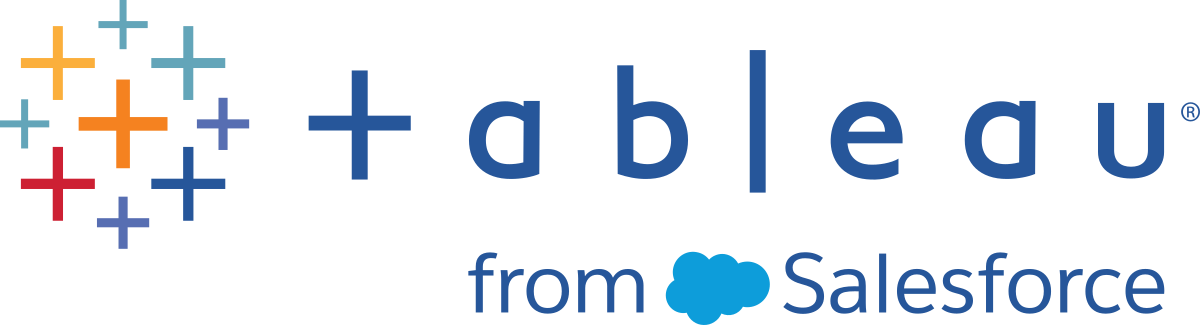使用 Tableau Agent 构建 Tableau Prep 流程
自 2025 年 10 月 14 日起,Data Cloud 已更名为 Data 360。在此过渡期间,您可能会在我们的应用程序和文档中看到对 Data Cloud 的引用。虽然名称是新的,但功能和内容保持不变。
在 Tableau Prep Builder 以及 Tableau Cloud 版本 2025.2 及更高版本和 Tableau Server 版本 2025.3 及更高版本中的 Tableau Prep Web 制作中受支持。
Tableau Prep 中的 Tableau Agent 是一项生成式 AI 功能,可以帮助您清理和转换数据。在以前的版本中,您可以使用 Tableau Agent 来帮助您在构建流程时创建计算字段。从版本 2025.2 开始,您可以使用 Tableau Agent 来帮助您清理数据和构建流程,以及获得创建计算字段的帮助。此功能在 Tableau Prep Builder 以及 Tableau Cloud 和 Tableau Server(版本 2025.3 及更高版本)中的 Tableau Prep Web 制作中可用。
若要使用 Tableau Agent,只需使用自然语言描述您想要做什么,例如“将航班详细信息字段拆分为单独的航班、日期、舱位和价格字段”,或“将订单日期字段值更改为月份”。Tableau Agent 会返回有关如何完成任务的摘要,以及一组可以应用于流程的建议步骤,甚至可以在需要时创建计算。

作为环路中的人,您可以查看建议的步骤,并单独应用每个步骤或应用计划中的所有步骤。Tableau Agent 将为您执行这些步骤,构建您的流程并将更改添加到“更改”窗格。您可以手动与 Tableau Agent 进行的任何更改进行交互,例如编辑计算或使用“撤消”或“重做”,因此您始终可以控制您的流程。
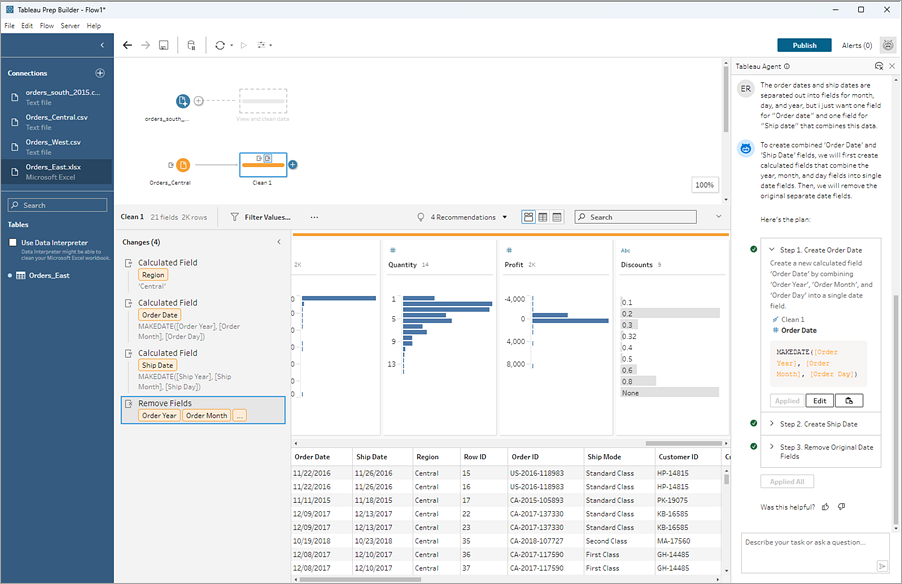
Tableau Agent 可以执行单个操作(例如创建计算字段),也可以执行需要多个步骤的更复杂操作。根据完成任务所需的操作,Tableau Agent 将向您显示您可以查看和应用的单个操作,或者在需要更复杂的操作和多个步骤时返回计划。Tableau Agent 最多有 10 个步骤。如果操作需要超过 10 个步骤才能完成,请将您的请求分解为多个问题。
Tableau Agent 支持英语 (en_US) 和其他一些语言。在 Tableau Cloud 或 Tableau Server(版本 2025.3 及更高版本)中使用 Tableau Agent 时,生成式 AI 响应中使用的语言取决于“我的帐户设置”中设置的“语言”。如果“我的帐户设置”中的设置设为 “未指定”,则使用浏览器语言设置。
在 Tableau Desktop 和 Tableau Prep Builder 中使用 Tableau Agent 时,生成式 AI 响应中使用的语言取决于“帮助”>“选择语言”菜单中所选的语言。有关受支持语言的详细信息,请参见 Tableau 中的 AI 支持的语言和区域设置(链接在新窗口中打开)。
Tableau Agent 和信任
Tableau Cloud 中的 Tableau Agent 建立在 Einstein 信任层(链接在新窗口中打开)之上,并继承了其所有安全、治理和信任功能。当您与 Tableau Agent 交互时,发送到大型语言模型 (LLM) 的数据和对话都不会保存到 LLM,并且不会使用任何客户数据来训练模型。当您在 Tableau Prep 中发出请求时,该请求将发送到 Tableau 创建的提示模板。提示模板请求 LLM 创建计划或一组步骤来完成您的任务,以便您可以在将 Tableau Agent 返回的建议步骤应用于您的流程之前查看这些步骤。
Tableau Agent 仅适用于您的流程连接到的数据源,并且在 Tableau Prep 的情况下,只会将所选步骤的表数据发送到提示和 LLM,而不会发送流程中的所有数据。
Tableau Agent 不知道任何其他 Tableau 数据源,因此无法建议相关内容、回答数据世系问题或回答常识问题。尊重用户定义的行和列级别安全策略。用户在使用 Tableau Agent 时可以访问的数据符合您制定的任何行或列级安全策略。
当您第一次打开 Tableau Agent 时,它会对您的数据进行索引以了解上下文。这有助于 Tableau Agent 根据您的问题和数据源返回相关结果。它索引的信息包括列名和数据类型,以及流程步骤中引用的表中的 5 个样本行。
Einstein 信任层可用于在将个人身份信息 (PII) 发送到 LLM 之前使用基于模式的数据屏蔽对其进行屏蔽。使用机器学习和模式匹配技术,请求中的 PII 会替换为通用标记,然后在响应中使用原始值解除屏蔽。有关如何配置数据屏蔽的详细信息,请参见 Salesforce 帮助中的选择要屏蔽的数据(链接在新窗口中打开)。为了提供额外的保护,Einstein 信任层保证在 LLM 处理提示和答复之后,LLM 会忘记请求和答复。
如果您在 Tableau Server(版本 2025.3 及更高版本)中使用 Tableau Agent,它不使用 Einstein 信任层。相反,您可以直接连接到大型语言模型提供程序。有关详细信息,请参见 Tableau 中的 AI 和信任(链接在新窗口中打开)。
Tableau Agent 计费注意事项
注意:从 2025 年 10 月开始,Tableau 中的 AI 不再消耗 Einstein Request 积分来使用 AI。其他服务(如 Data Cloud 服务)仍可能消耗其他类型的积分。有关详细信息,请参见 Einstein Request & Flex Credit Rate Card Updates 常见问题解答(链接在新窗口中打开)。
当您在 Tableau Cloud 中使用 Tableau 中的生成式 AI 功能时,如果您使用 Einstein 数据收集和存储(也称为审计跟踪)功能作为 Tableau 中的 AI 设置的一部分,它可能会消耗 Data Cloud 积分。有关详细信息,请参见 Tableau 中的 AI 应用(链接在新窗口中打开)。
您可以使用预先构建的仪表板和数字钱包在 Salesforce 组织中查看您的积分消耗情况,或者从 Tableau 连接到您的 Data Cloud 数据并使用数字钱包表中的数据构建可视化项。有关详细信息,请参见“查看积分消耗情况”(链接在新窗口中打开)。
适用于 Tableau Prep 的 Tableau Agent 支持的操作
Tableau Agent 目前还无法访问 Tableau Prep 的所有功能,但您仍然可以与流程交互以手动执行这些操作。例如,Tableau Agent 目前只能线性构建流程。如果需要对流程进行分支,则需要手动执行此操作。
以下是 Tableau Agent 当前支持的转换操作列表。有关 Tableau Agent 限制的信息,请参见本主题后面的 适用于 Tableau Prep 的 Tableau Agent 的限制。
| 转换操作 | Tableau Agent 支持。 |
|---|---|
| |
| 清理和调整数据 |
|
| 转置您的数据 |
|
| 聚合、联接或合并数据 |
|
Tableau Agent 入门指南
当您登录到配置为启用 Tableau Agent 的 Tableau Cloud 站点或 Tableau Server 站点时,可以通过 Tableau Cloud 站点或 Tableau Server 站点(从版本 2025.3 开始)的 Web 制作环境中或 Tableau Prep Builder 中的对话窗格使用 Tableau Agent。
若要访问 Tableau Agent,请执行以下操作:
Tableau Cloud:登录到具有 Tableau+ 并连接到 Salesforce 组织的 Tableau Cloud 站点,其中 Einstein 生成式 AI 设置为在 Tableau Prep 中使用 Tableau Agent。您还必须具有访问 Tableau Agent 的权限。有关详细信息,请参见为您的站点启用 Tableau 中的 AI(链接在新窗口中打开)。
如果您没有 Tableau+ 但想尝试 Tableau Agent,您可以报名(链接在新窗口中打开)免费试用 Tableau Cloud,现已包含 Tableau Agent 功能。
Tableau Server (版本 2025.3 及更高版本):登录到为 Tableau Prep 配置并启用了 Tableau 中的 AI 的 Tableau Server 站点。有关详细信息,请参见在 Tableau Server 站点中启用 AI(链接在新窗口中打开)。
Tableau Prep Builder:登录到具有 Tableau+ 的 Tableau Cloud 站点或 Tableau Server 站点。还必须为 Tableau Prep 启用 Tableau 中的 AI。
Tableau Agent 无法连接到您的数据源、为您引入更多数据、优化采样或创建输入步骤。因此,请首先连接到数据并将要使用的表放入“流程”画布。
启动 Tableau Agent
您可以通过 Tableau Prep Builder 中的工具栏、Tableau Cloud 或 Tableau Server(版本 2025.3 及更高版本)中的 Tableau Prep Web 制作或计算对话框启动 Tableau Agent。有关从计算对话框中启动 Tableau Agent 的详细信息,请参见本主题中的使用 Tableau Agent 创建计算字段。
在流程窗格中,从工具栏中选择“通知”旁边的 Tableau Agent 图标。
注意:如果您没有看到该图标,请确保您我们正在登录到 Tableau Cloud 站点(在 Tableau Prep Builder 中为“服务器”>“登录”)或 Tableau Server 站点,并启用了 Tableau for Prep 中的 AI。Tableau Cloud 需要 Tableau+,并且您还必须具有使用 Tableau Agent 的权限。
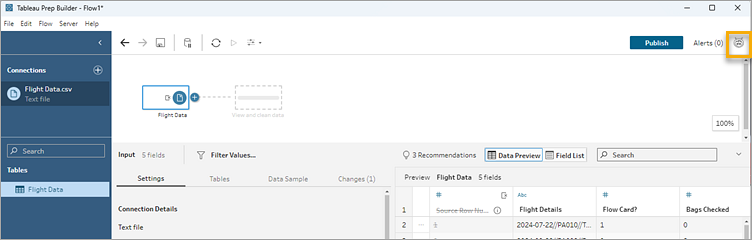
窗格打开后,选择“知道了”确认免责声明并开始使用。您可能需要向下滚动才能看到该按钮。
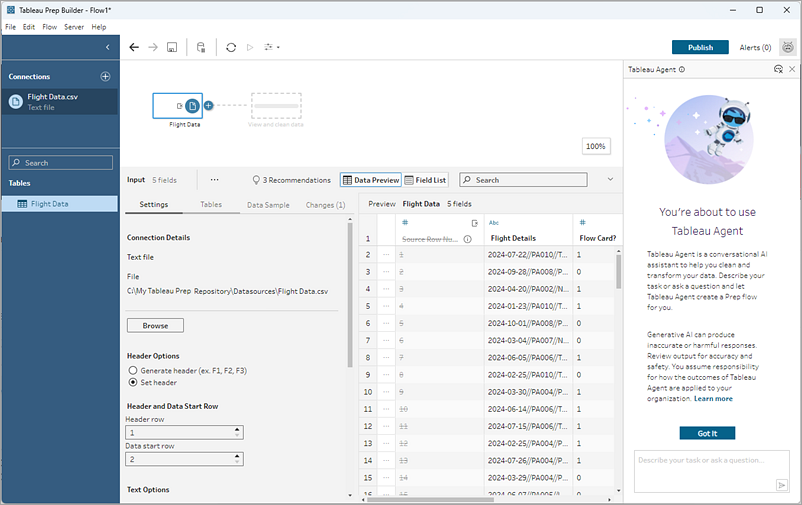
使用 Tableau Agent 清理和准备数据
此部分中的示例使用 Preppin Data(链接在新窗口中打开) 提出的质询中的数据。
Tableau Agent 不是一个开放式的聊天机器人。它只能在您的数据集内工作,并围绕清理和转换流程中的数据创建执行一组特定的操作。例如,Tableau Agent 可以帮助您拆分字段、转置或聚合数据,但它无法回答诸如“告诉我有关此流程的信息”或“告诉我有关订单表的更多信息”之类的开放式问题。
注意:目前,Tableau Agent 无法运行流程或安排流程运行、创建输出步骤或帮助执行某些类型的步骤,例如联接、合并、脚本或预测步骤。有关详细信息,请参见适用于 Tableau Prep 的 Tableau Agent 的限制。
在流程窗格中,选择希望 Tableau Agent 在其中应用清理操作的步骤。选择输入、清理或其他支持的步骤类型。
目前,Tableau Agent 基于特定步骤工作,因此您需要首先选择要执行操作的步骤。如果要对存在于单独步骤中的表执行清理操作,则需要一次一个步骤执行此操作。
在 Tableau Agent 窗格中,描述您希望 Tableau Agent 帮助执行的操作。
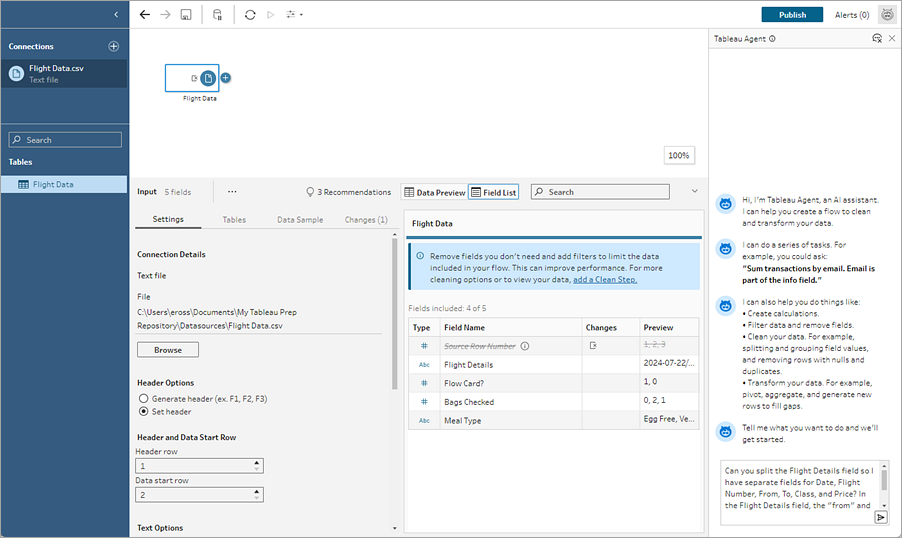
提示:为了从 Tableau Agent 获得最佳结果,请在请求中具体说明并提供尽可能多的详细信息以帮助 Tableau Agent 理解上下文。在此示例中,我们的字段值使用两个不同的分隔符。通过在请求中包括此信息,能否拆分航班详细信息字段,以便我有单独的日期、航班号、出发地、目的地、舱位和价格字段?在“航班详细信息”字段中,“出发地”和“目的地”数据用破折号显示。例如“Tokyo-New York”。Tableau Agent 可以更好地理解请求并建议正确的操作。
当您的请求准备就绪后,单击文本框中的箭头将其传递给 Tableau Agent。Tableau Agent 对所选步骤中的数据进行索引,以根据数据评估您的请求。然后将请求传递到提示模板,该模板随后传递给 LLM 以处理并返回计划。
通过展开计划中的每个步骤来查看其中的步骤。
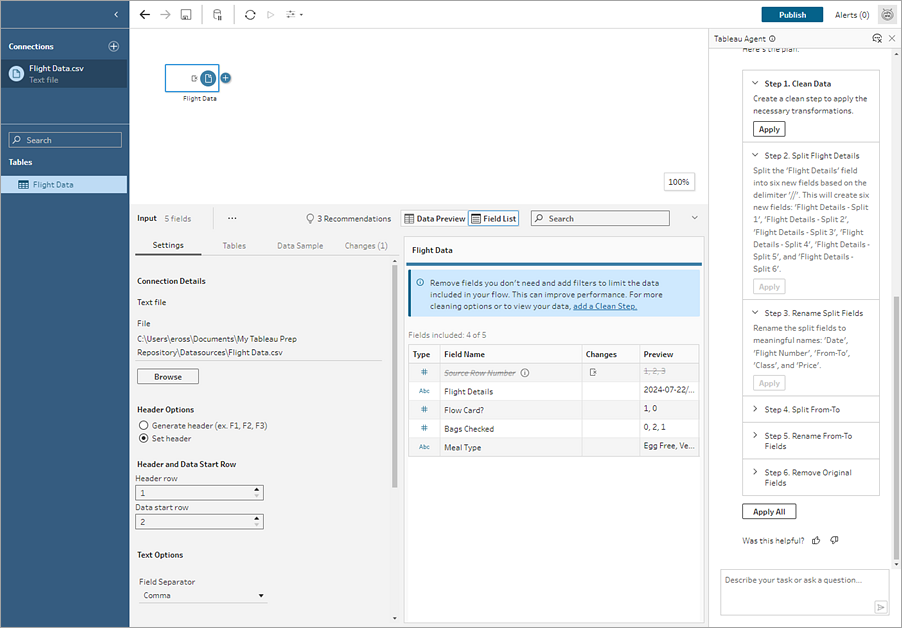
单击“应用”单独应用每个步骤,或单击“全部应用”,Tableau Agent 将应用计划中的所有步骤。

评估输出以确保 Tableau Agent 执行了预期操作。成功完成的每个步骤旁边都会显示一个绿色复选标记。您可以评估和修改“更改”窗格中列出的任何更改,以及更新添加到流程窗格中的步骤的描述。
继续要求 Tableau Agent 帮助您清理数据,然后添加“输出”步骤以完成您的流程。
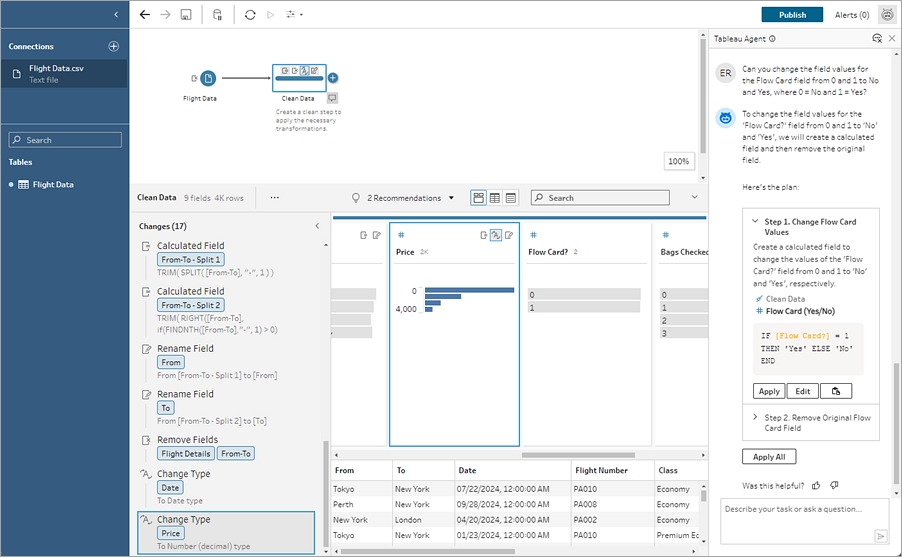
使用 Tableau Agent 创建计算字段
在 Tableau Cloud、Tableau Server 版本 2025.3 及更高版本和 Tableau Prep Builder 版本 2025.2 及更高版本中的 Tableau Prep Web 制作中受支持。
使用 Tableau Agent 创建计算字段比以往更加简单。从“计算”对话框中启动 Tableau Agent,然后只需描述一个计算,Tableau Agent 就会创建公式,让您只需单击一下即可向 Prep 流程中添加强大的计算字段。以前,创建计算字段的公式需要了解对象和字段、可用函数以及基于数据类型、公式类型等的各种限制。
Tableau Agent 大大简化了创建自定义函数的任务。现在,技术和非技术用户都可以使用简单的语言轻松地创建计算。通过从自然语言描述中快速高效地创建行级和摘要公式字段的能力,您可以执行数据准备,从而更轻松、更快地组合、塑造和清理数据以进行分析。
创建计算字段
注意:从 2025.2 开始,当您向 Tableau Agent 寻求计算帮助时,它将打开一个对话窗格供您提问,而不是让您直接在计算对话框中提问。
在“流程”窗格中单击一个清理步骤。
在“配置”窗格工具栏中单击“创建计算字段”,或在配置卡或数据网格中单击“更多选项”
 菜单,并选择“创建计算字段”>“自定义计算”。
菜单,并选择“创建计算字段”>“自定义计算”。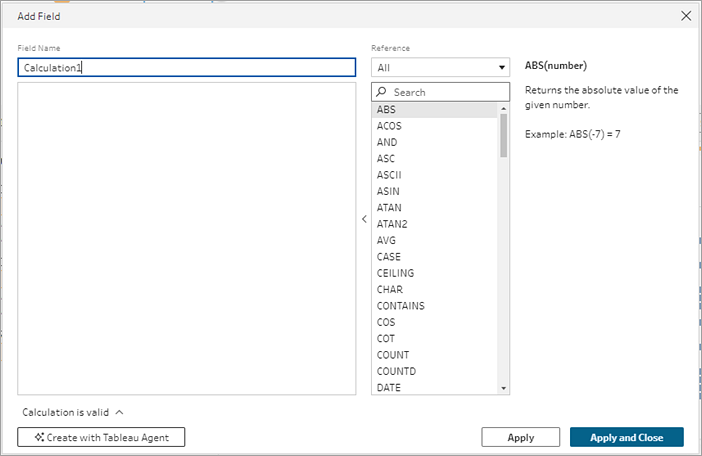
单击“使用 Tableau Agent 创建”。计算对话框将关闭,并打开 Tableau Agent 窗格。
在“对话”窗格后,选择“知道了”确认免责声明并开始使用。
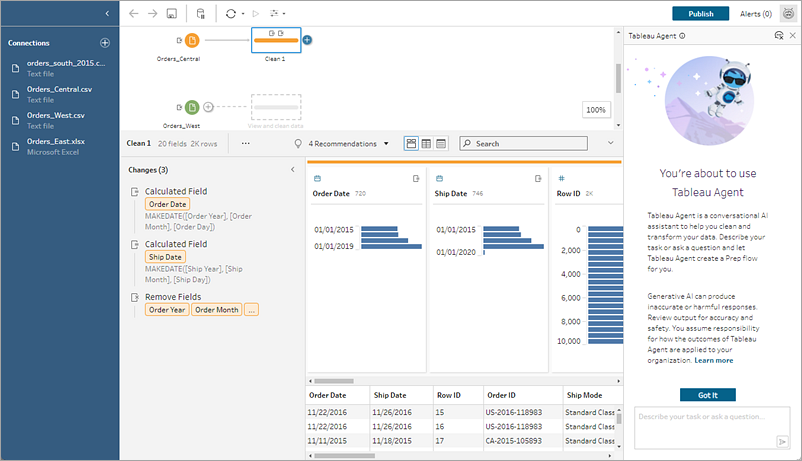
因为您从计算对话框中打开了 Tableau Agent,所以它已经填充了您的意图。在“Tableau Agent”文本框中,描述您想要的计算。提供尽可能多的细节以获得最佳结果。

当您的请求准备就绪后,单击文本框中的箭头将其传递给 Tableau Agent。
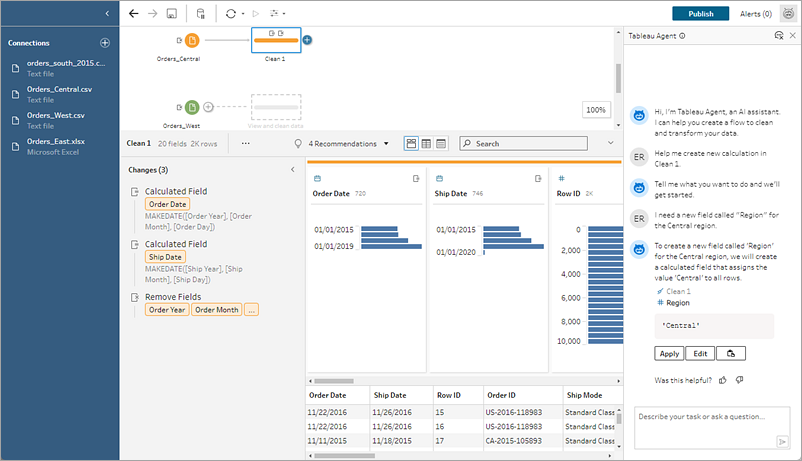
注意:如果 Tableau Agent 不能提供有效的计算,您可以提供反馈。
评估输出以确保它是您想要的。单击“编辑”打开计算对话框并手动自定义计算并应用它,或者单击“应用”,Tableau Agent 会将计算添加到您的流程。
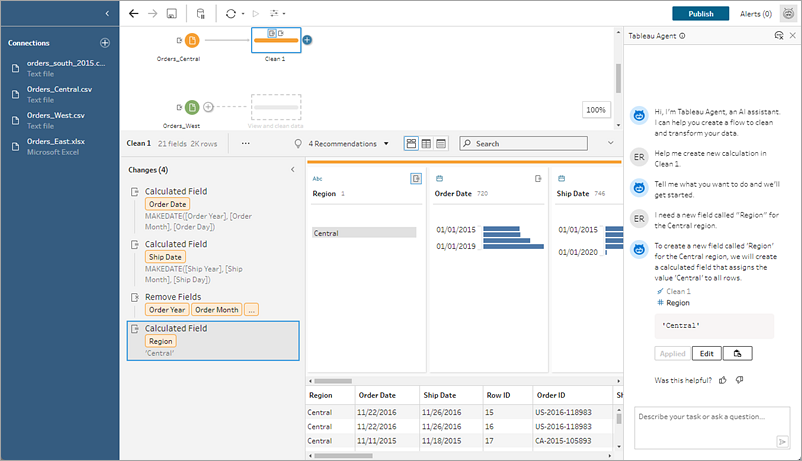
计算示例
注意:有时 Tableau Agent 会在 Tableau Agent 窗格中向您显示建议的计算,供您查看和应用,有时,它只会显示摘要描述,您可以应用然后在“更改”窗格中查看和编辑。
计算示例 1:
提示:编写一个计算来查找订单日期字段中订单的月份名称。
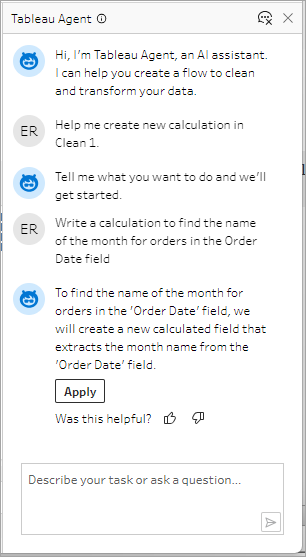


计算示例 2:
提示:编写一个计算,将限制数量字段中的值的最大值限制为 10。
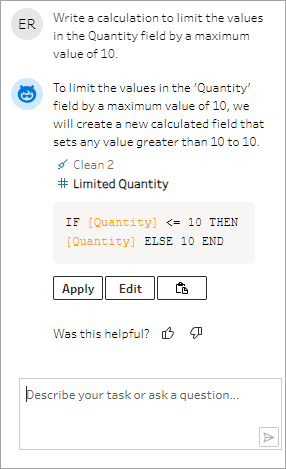
在此示例中,添加了额外的提示来优化计算以保留高于阈值的值。
提示:如果数量超过 10,则将其替换为文本“超过阈值”并保留原始值。
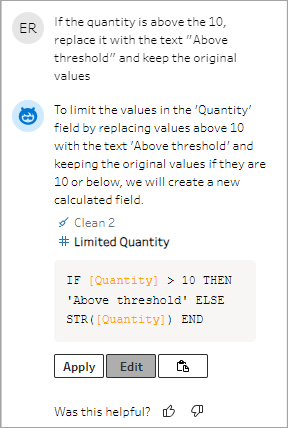
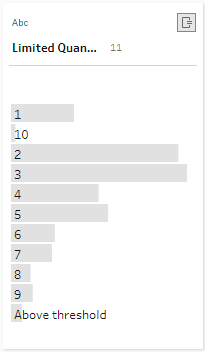
获得最佳结果的技巧
Tableau Agent 尽力理解您的意图和数据。但它仍在学习中。使用以下技巧可以帮助 Tableau Agent 发挥最佳作用并为您提供出色的结果。
| 技巧 | 问题 | 要执行的操作 |
|---|---|---|
| 明确您的意图 | Tableau Agent 会尽力推断您的意图,但可能并不总是正确的。 | 如果您知道您希望 Tableau Agent 拆分字段,请告诉它您希望它创建哪些字段。或者,如果您希望 Tableau Agent 创建一个计算,请尝试以短语“创建一个计算...”作为您的请求的开头 |
| 隐藏不相关的字段 | 数据集中类似命名的字段可能会让 Tableau Agent 感到困惑。 | 隐藏您不需要的字段,Tableau Agent 将不会使用这些隐藏字段。 |
| 谨慎使用同义词 | Tableau Agent 对于常见同义词的理解做得很好。例如,它知道“片名”和“影片”可以应用于名为“电影”的领域。但是,它不知道您可能使用的任何公司特定术语或缩写。 | 参考您感兴趣的特定字段,以帮助 Tableau Agent 更加准确。 |
| 在请求中使用特定术语 | Tableau Agent 可以扫描您的数据源以查找字段名称和这些字段中的数据,但它无法像人类一样真正理解数据。 | 您的请求描述得越详细,Tableau Agent 提供正确回答的能力就越强。 |
| 分解复杂任务 | Tableau Agent 可以创建分步计划,但可能很难在一个大计划中完成多个复杂任务。 | 将任务分解成几个部分并进行迭代。例如:
|
| 只询问有关您的数据的问题 | Tableau Agent 并不是一个通用的聊天机器人。它无法回答诸如“我应该如何清理我的数据?”之类的咨询问题,也无法回答诸如“哪种猫最适合做宠物?”之类的一般性问题。 | 提出针对对数据执行特定清理作并迭代结果的问题。 |
帮助 Tableau Agent 改进
Tableau Agent 仍在学习中。例如,Tableau Agent 创建的一些计算不会按照您预期的方式编写。当这种情况发生时,您对错误的反馈有助于 Tableau Agent 继续改进其清理操作,并建立越来越准确的计算。

适用于 Tableau Prep 的 Tableau Agent 的限制
Tableau 为人类分析师提供了强大的工具,Tableau Agent 也不例外。Tableau 中的 AI 并非旨在取代分析师和数据探索者;它只是为您提供助力。您的参与对于这一过程至关重要。
分析的类型
Tableau Agent 还不能管理咨询性类型的问题,如“这个流程是做什么的?”、“能解释一下这个计算吗?”,或者帮助您排查流程问题,比如“我该如何修复这个错误?”相反,让它帮助您执行特定的清理任务,例如“从交易代码中提取银行代码”或“每月对每家银行的交易汇总”。
不支持的功能
目前,Tableau Agent 可以支持您需要的许多常见清理作。但它刚刚起步。以下是它还不支持的一些操作。但是,您始终可以与流程进行交互并手动执行任何这些任务。
为您选择一个数据源,或将数据添加到流程中,如输入并集
进行数据建模,例如联接和并集
支持一些步骤类型,如预测、脚本和输出步骤
提供需要分析流程中超过 1 个步骤的响应
对流程进行分支。目前,Tableau Agent 只能创建线性步骤。
优化您的流程(有助于数据采样或性能)
支持某些功能(参数、建议、使用通配符搜索进行转置等)
运行或计划您的流程
支持所有语言。Tableau Agent 支持英语 (en_US) 和其他一些语言。如果您的数据源字段名称和值与您的用户语言设置不同或与您与 Agent 交互的语言不同,请在您的请求中使用准确的字段名称和值。有关 Tableau Agent 当前支持的语言的信息,请参见 Tableau 中的 AI 支持的语言和区域设置(链接在新窗口中打开)。